Ecco dei trucchi su come ”rianimare” il tuo touchpad.
Non lasciare che il tuo touchpad non funzionante rovini la tua opinione su un portatile che oltre a quel difetto funzionerebbe bene.
Seguendo questi trucchi potrai prolungare la vita del tuo laptop con delle semplici modifiche. Indipendentemente dal fatto che il tuo touchpad sia morto o mal funzionante Windows 10 offre una serie di impostazioni per farti lavorare al meglio.
Inizierò con come rianimare il tuo touchpad non funzionate e quindi cambiare e modificare le varie impostazioni. Se sei curioso su come padroneggiare Windows 10 con dei trucchi nascosti questo è l’articolo che cercavi.
Ecco dei trucchi per risolvere i problemi di un touchpad che non funziona

Rianima un touchpad totalmente non funzionante
Se il tuo portatile non dispone di un display touchscreen, avrai bisogno di un mouse per ripristinare un touchpad disabilitato. Con il touchscreen o il mouse, apri Impostazioni e vai su Dispositivi > Touchpad e assicurati che l’interruttore a levetta in alto sia attivato.

Regola il touchpad
Esistono diversi modi in cui un touchpad può sembrare instabile. Forse il cursore si sta muovendo troppo velocemente o troppo lentamente. Forse il touchpad sembra troppo sensibile, registrando clic e gesti fantasma. O forse non è abbastanza sensibile, facendoti ripetere. Per fortuna, Windows 10 offre una serie di impostazioni per ottimizzare la risposta del touchpad a clic, tocchi e passaggi.
Vai su Impostazioni> Dispositivi> Touchpad e vedrai un cursore nella parte superiore con l’etichetta Modifica la velocità del cursore. Gioca con il cursore fino a trovare una velocità con cui puoi lavorare.
Uno dei problemi più fastidiosi che incontrerai è un touchpad che è eccessivamente sensibile ai tocchi al punto in cui sposta il cursore come il tuo tipo perché il pollice o il palmo lo sfioravano con delicatezza. È possibile richiamare questa impostazione con il menu a discesa per la sensibilità del touchpad, scegliendo tra Alta, Media e Bassa.
Trovo anche che un touchpad pensi regolarmente che sto pizzicando per ingrandire quando l’unica volta che uso quel gesto è quando sto usando Google Maps. Dal momento che non utilizzo così tanto Google Maps sul mio laptop, lo zoom è ridotto. Quindi deseleziono le caselle per Tocca con un solo dito per fare clic singolo e Pizzica per ingrandire.
Se sei un tapper del touchpad e uno zoomer, puoi mantenere quei due gesti e quindi disabilitare quelli che richiedono più di un dito per impedire al touchpad di leggere male i tuoi tocchi e pizzicare gli zoom. Deseleziona le caselle per Tocca con due dita per fare clic con il tasto destro e trascina due dita per scorrere.
Il suggerimento è di disabilitare tutti i gesti di tocco che non usi regolarmente per impedirti di coinvolgerli involontariamente.
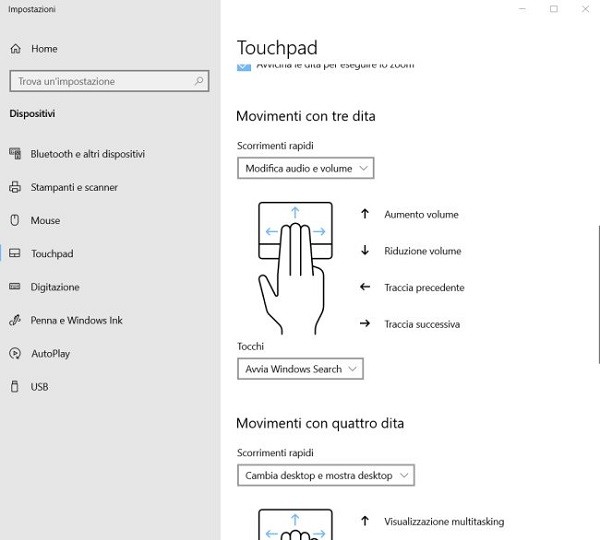
Aggiorna i tuoi driver
Se non sei sicuro di aver aggiornato il driver del touchpad, prova ad aggiornarlo. Per fare ciò, cerca Device Manager, aprilo, vai su Mouse e altri dispositivi di puntamento e trova il tuo touchpad, Fai clic con il tasto destro del mouse sul touchpad e fare clic su Aggiorna driver.
Il portatile controllerà Internet per il software del driver aggiornato e, si spera, si aggiornerà di conseguenza. Se il tuo computer non riesce a trovare un driver aggiornato.
Guarda le sezioni di download del sito Web del produttore del tuo laptop o semplicemente Google “[MODELLO LAPTOP] Driver touchpad Windows 10”. Potrebbe essere necessario disinstallare il vecchio driver del touchpad (Gestione dispositivi, fare clic con il pulsante destro del mouse sul touchpad, Disinstalla) prima di installare il nuovo driver.
Speriamo di esserti stati utili.
